SGEとは?Google生成 AI 検索の使い方・始め方。有効にする方法。日本語でも使える!
【この記事にはPRを含む場合があります】
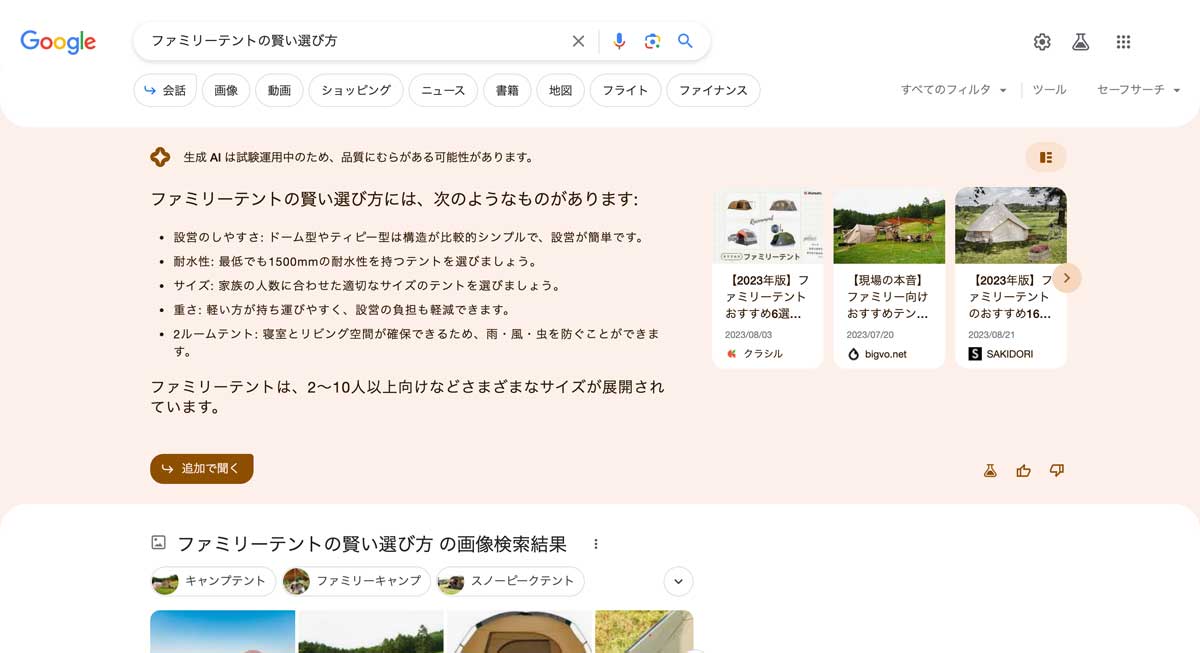
2023年8月30日から、Googleが生成AIを使った検索サービス『SGE(Search Generative Experience)』の日本語版をテスト公開しました。
『SGE』とは、”生成AI(人工知能)による検索体験” と称される機能で、AIが検索結果の要点をまとめてくれるので、本リリースされると、これまでのGoogle検索が大きく変わるのではと予想されています。
Microsoft社からリリースされた、検索エンジンにAIチャットを搭載した『Bing AI』など、ChatGPTの登場以降、AIを活用した検索に注目が集まっていますが、利用者の多い「Googleで検索したとき」に、AIがすぐ要点を答えてくれるのは、便利ですよね。
そこで今回は、『SGE(Search Generative Experience)』とは何かや、使い方(始め方)、SGEを有効にする方法、実際に日本語で使ってみた結果のレビューをお伝えします。

SGEとは?日本語ではいつから使える?無料?

『SGE』とは、Googleが開発した、生成AIを活用した検索機能のことを指します。
「Search=検索・Generative=生成する・Experience=経験」の略で、検索結果のトップに、AIが生成した回答が表示されるので、ユーザーが瞬時に、検索結果の要点を長文の回答で知ることができます。
じつは、この記事も「SGEとは?」を、SGEに聞いてみた結果をもとに作成してみました。
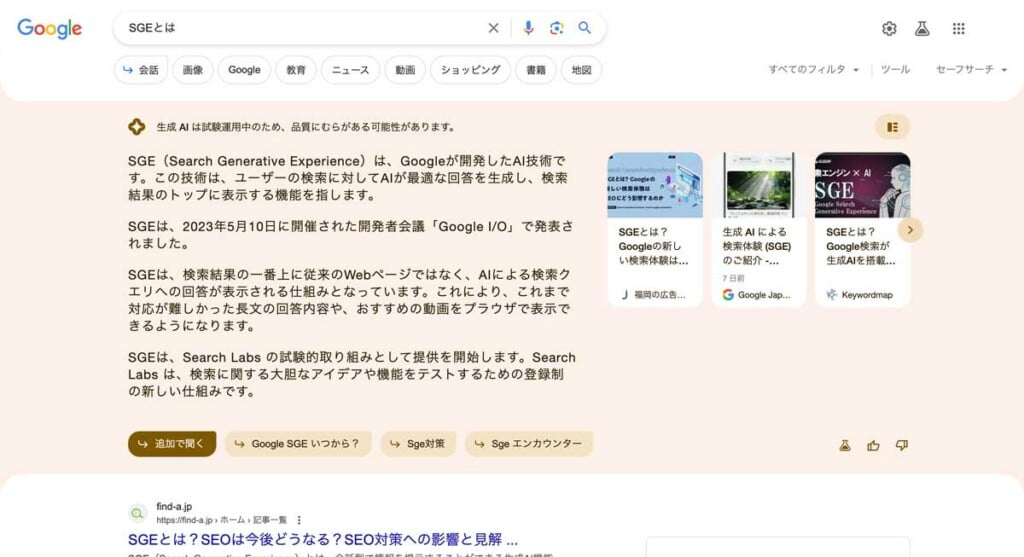
少し日本語の言い回しにブツ切り感はありますが、『SGE』がどんな機能かという概要だけでなく、2023年5月10日に開催された開発者会議「Google I/O」で発表されたという、SGEの歴史も一緒に知ることができたり、解説した記事のピックアップリストが、アイキャッチ画像付きで表示され、自分の検索意図にあった記事を選びやすくなっています。
また、末尾には「追加で聞く」というサジェスト(おすすめの検索内容)も表示してくれているので、「検索が苦手…」という人にとっては、SGEのガイドに従って知りたい内容を深掘りでき、便利な印象です。
要点を要約してくれるので、通常であれば「検索結果から良さそうな記事を選んで、内容を読み込んで、場合によってはもう1〜2記事読んで…」と、最低でも3分ほどかかる検索時間を、AIに一気に短縮してもらえるのは、うれしいメリットです。

SGEの始め方・初期設定・SGEを有効にする方法
検索にかかる時間を一気に短縮してくれる可能性のある『SGE(Search Generative Experience)』ですが、今はテスト段階のため、”利用登録をしたユーザーだけが使用” できます。
Google検索同様、無料で利用できますが、Googleアカウントとの連携が必須になるので、注意しましょう。
下記、SGEの利用開始手順(アカウント登録の方法)を記載します。
1. SGEのアカウント登録手順(PC/スマホ共通)
『SGE(Search Generative Experience)』は、GoogleのSearch Labsにアカウント登録をすることで使うことができます。
下記の手順で利用登録をしてください。
手順①「Search Lab」にアクセス
> Search Lab(https://labs.google.com/search/experiments)
手順②「Googleアカウント」でログイン
下記のようなログイン画面が表示されるので、「ログイン」ボタンを押して「Googleアカウント」でログインしてください。
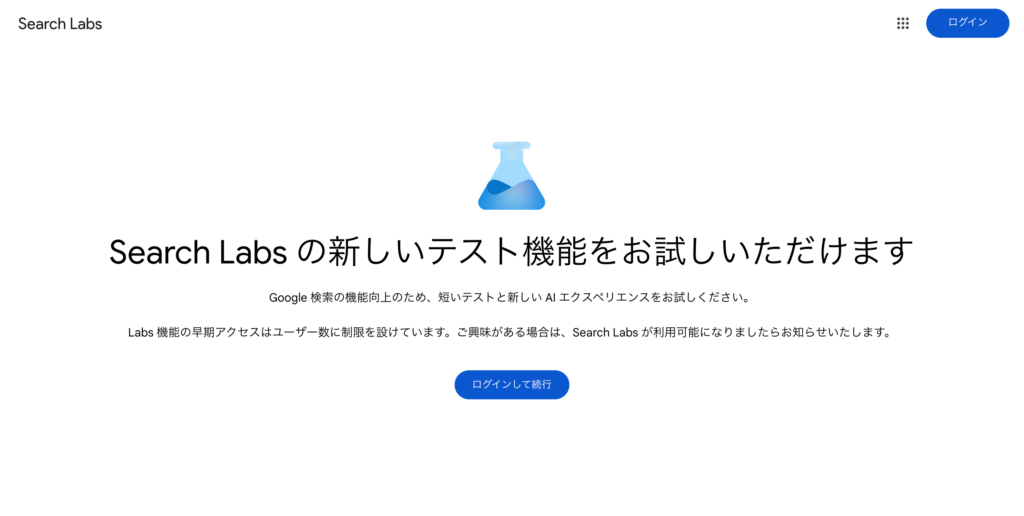
手順③「SGEを有効」にすれば完了!
Googleアカウントでログインできると、下記のような『SGE』の「オン・オフ」画面が表示されます。
赤枠のタブをクリックして「SGEを有効」にすればOK。「利用規約に同意」すれば初期設定は完了です。
かんたんですよね!
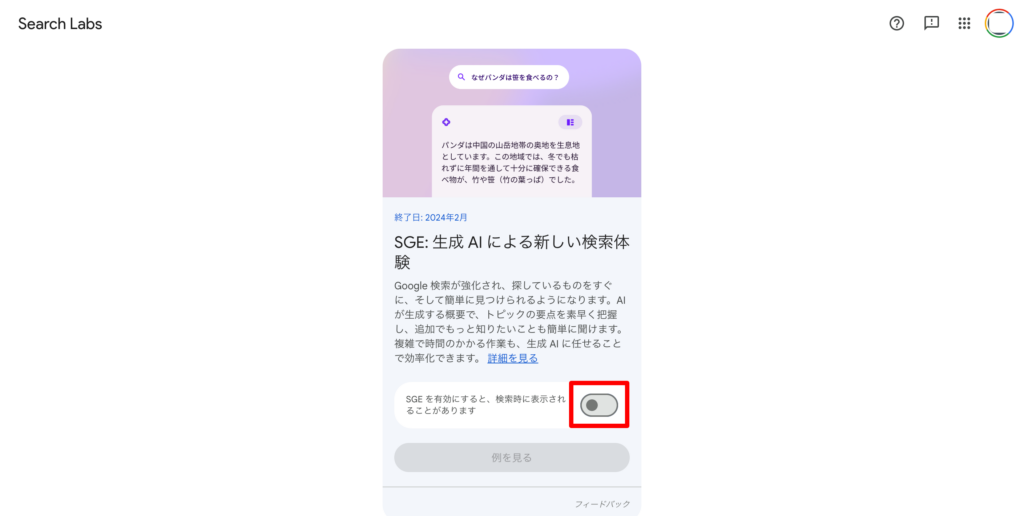
※ なお、SGEを利用するためのアカウント登録手順は、PC・スマホともに同じですが、現状『SGE』は、デスクトップの『Google Chromeブラウザ』と、モバイル版の『Google アプリ』で利用可能となっているため、スマホから利用する場合は、Googleアプリをダウンロードしてください。
私も間違えたのですが、スマホで利用するには『GoogleChromeアプリ』ではなく、『Googleアプリ』が必要なので注意してください。
> iPhone用 Googleアプリのダウンロードはこちら
> Android用 Googleアプリのダウンロードはこちら

SGEの使い方・利用手順
Search Labsでのアカウント登録後の使い方・利用手順は、かんたんです。
いつも通り、Google(https://www.google.com/)で検索するだけでOK。下記のように、検索結果のTOPに「生成AIの回答欄」ができるので、『SGE』を体験してみましょう。
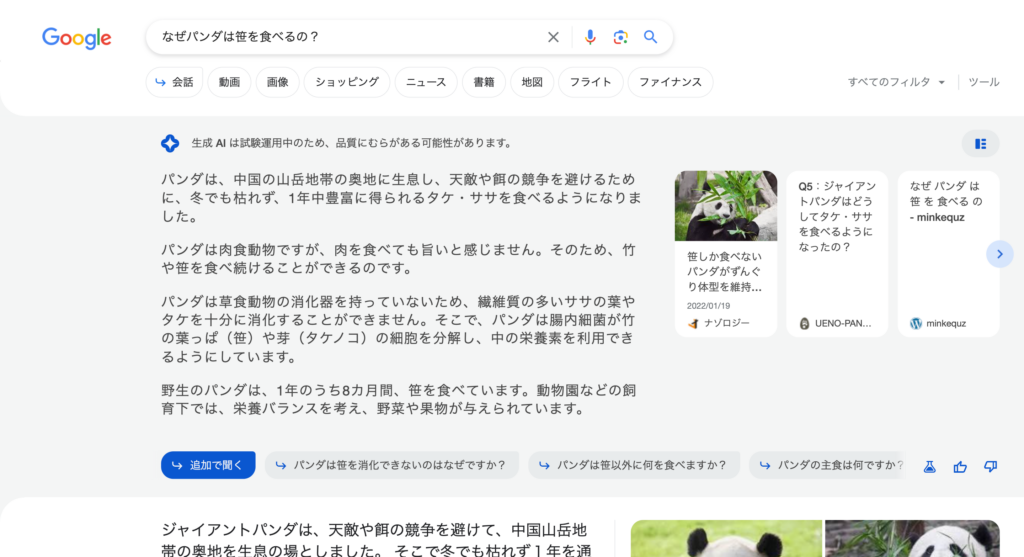

SGE機能をオフにする方法は?
なお、『SGE(Search Generative Experience)』は、いつでも利用停止(オフ設定)にすることが可能です。SGEが煩わしいと感じたら、下記の手順でオフにしましょう。
<SGE機能をオフにする方法>
① Search Lab(https://labs.google.com/search/experiments) にアクセス。
②「有効」にしていたタブをクリックし、「オフ」に設定変更すればOKです!
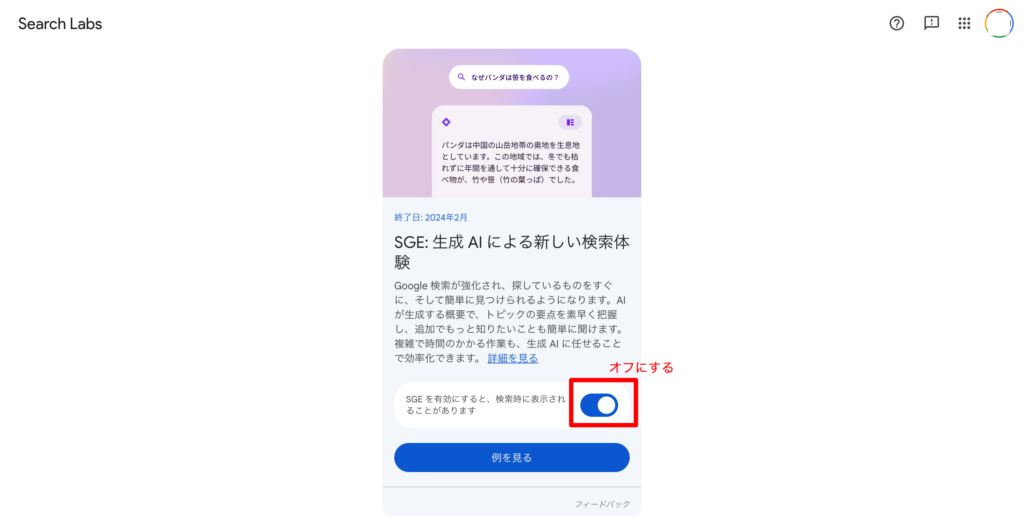

SGEで実際に検索してみた・レビュー・注意点
検索にかかる時間や労力を大幅に削減してくれる可能性のある『SGE(Search Generative Experience)』。
実際に、日本語で検索をして使ってみました。ところどころ日本語の言い回しが気になる箇所はあるものの、検索内容に合わせて箇条書きでまとめてくれる場合もあり、端的でわかりやすく、使い勝手は良い印象です。
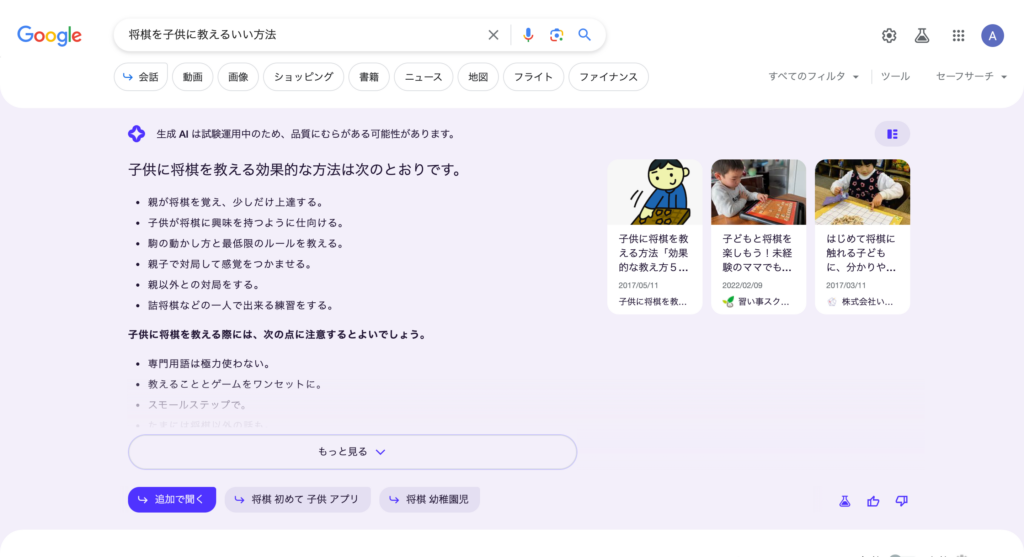
まだテスト段階とのことで、今後、本リリースに向けて改良を重ねていくと思いますが、現段階においても十分便利な点も多いので、一度使ってみると良いでしょう。

SGEを利用するときの注意点
なお、『SGE(Search Generative Experience)』を利用する上で、やはり、「AIの回答が必ずしも正しいわけではない」という点は注意が必要です。
たとえば、下記は「theradsとは」という検索に対するSGEの回答です。
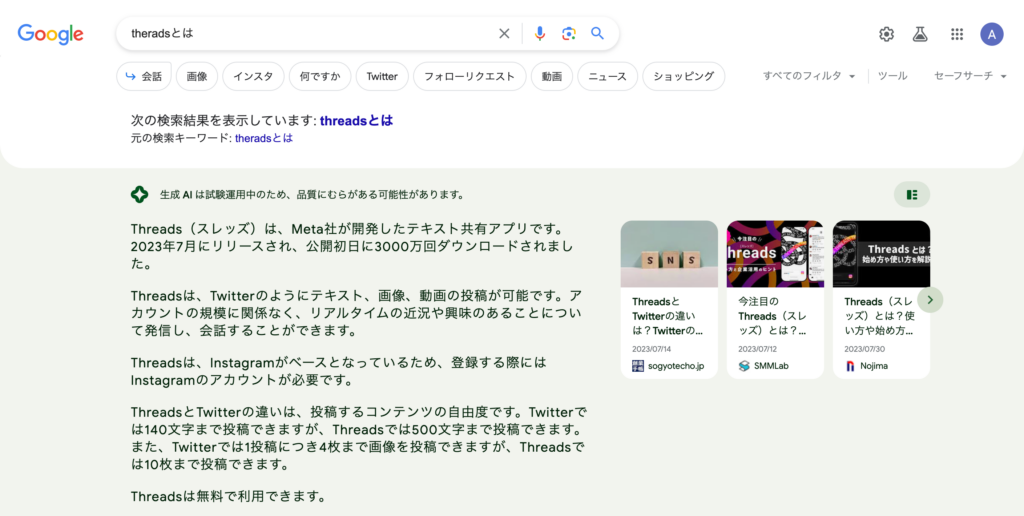
2023年7月にMeta社からリリースされた、テキスト特化型SNSアプリ『Threads(スレッズ)』について、端的なまとめが表示されているのですが、下記のように微妙に最新の事実とちがう箇所もありました。
・Twitterとの比較を回答しているものの、現在のTwitterの正式名称は「X」
・Twitterの文字数を140文字までとしているものの、現在は、有料プランに登録すれば140文字以上投稿可能
AIの回答が100%正しいわけではないという点は、『SGE(Search Generative Experience)』だけでなく、Bing AI や ChatGPT など、AIを利用するときすべてに言えることです。
正しい情報を知るために、AIの回答を鵜呑みにするのではなく、AIを活用しながら、情報の信憑性は自分で実際に調べて判断するようにしましょう。

SGEで変わるGoogle検索に期待!
今回紹介してきたGoogle検索の新機能『SGE(Search Generative Experience)』は、ユーザーの疑問に端的な回答を提示してくれる、便利な機能でした。
検索エンジンの中でも利用者の多い『Google検索』に、SGEが本格搭載されるようになったら、これまでの検索スタイルが大きく変わる可能性があります。まだ改良の余地もありますが、使い方次第で、検索にかかる時間の大幅な短縮が可能です。
アカウント登録をするだけで、だれでも無料で利用できるので、本リリース前に、ぜひ一度、使ってみてはいかがでしょうか。
SGEの利用は、下記のURLから。
> Search Lab(https://labs.google.com/search/experiments)利用登録ページ




